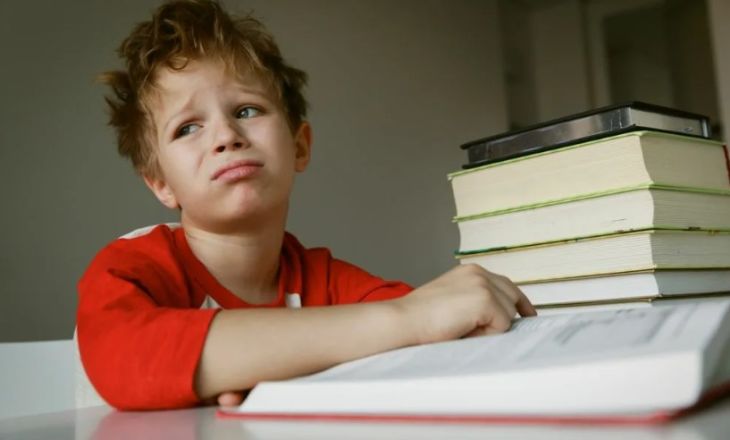
Почему телевизор Самсунг не читает MKV? Из-за несовместимости форматов или размеров, повреждения файла, установленной старой версии ПО или технических сбоев. Для решения проблемы соответственно Вам потребуется либо перезаписать фильм с конвертацией его в другой формат и/или обновить программное обеспечение. Хотя в некоторых случаях может помочь и банальная перезагрузка и новое подключение накопителя в правильный разъем.
Причины и пути решения
В последнее время жалобы на то, что телевизор Samsung не воспроизводит MKV, участились. Хотя расширение достаточно популярное и по всем мануалам, казалось бы, устройство должно читать его без проблем. Почему это происходит:
- Дело в самом формате, который может быть как полностью не совместим с оборудованием, так и не совпадать аудиодорожкой.
- Причина может крыться в размере видеозаписи.
- Иногда телек не читает просто из-за того, что файл был записан с ошибками (битый) либо сам накопитель не читается.
- Версия программного обеспечения устарела и требуется обновление.
- Технический сбой, который отлично решается перезагрузкой. Просто выключите устройство, выдерните шнур из розетки на пару минут, отключите все внешнее оборудование. И через несколько минут включите ТВ, а затем заново вставьте флешку с фильмом в соответствующий разъем.
Как видите, ничего сложного и решить проблему может каждый пользователь. Но обо всем поподробнее.
Телевизор не воспроизводит видео в формате MKV. Решение!

Формат
Проблема чаще всего кроется в том, что сам формат кроме видеокодека содержит в себе также аудиокодеки. Чем и оправдывает название проекта Matroska (Матрешка). Причем аудиодорожки представлены тут на нескольких языках, чтобы пользователь в пару кликов мог изменить язык и для субтитров, и для дорожки озвучки прямо во время просмотра видео. И вот если запись сделана с аудиокодеком DTS, можно готовиться к тому, что Самсунг читать его не сможет.
В данном случае, если MKV не воспроизводится на телевизоре Samsung, есть три пути:
- Переконвертируйте исходный файл в другой формат. Благо в настоящее время это можно сделать даже онлайн с помощью всевозможных сервисов;
- Скачайте фильм в другом расширении;
- Можно воспользоваться специальным софтом SamyGo. Учтите, что этот конфигуратор позволяет снять часть заводских ограничений с оборудования. Но вот использование такого рода приложений может негативно сказаться на работоспособности ТВ. Если Вы всё же решились воспользоваться программой, вот краткая инструкция, как это делать правильно:
- Скачайте SamyGo из сети. Самой стабильной пользователями признана версия 100701;
- Подключите флешку к компьютеру и запустите программу;
- Выставьте параметры как на представленном ниже скрине (где F — это флешка) и нажмите Go;
- Дождитесь, пока программа создаст все необходимые модули. И после этого вытащите накопитель и вставьте его в соответствующий разъем телеоборудования;
- Как только на экране высветится сообщение, что обнаружено новое устройство, и система прочитает содержимое, выберите Content Library;
- Перейдите в «Управление содержимым», а оттуда в USB и конкретную флешку;
- Выберите пункт «Игра» и запустите SamyGo Auto;

Самсунг Смарт ТВ не воспроизводит видео. Что делать?
- На экране появятся переливающиеся волны, которые означают загрузку содержимого;
- В самом конце после окончания загрузки, перезагрузите ТВ.
Файл
Еще одна причина, почему телевизор Самсунг не воспроизводит MKV и не читает фильмы с таким расширением, — это проблемы с самим файлом. Тут может быть дело, как в том, что сам файл битый (поврежден при записи), тогда его надо просто перезаписать, так и в несоответствии ограничениям по размерам. Дело в том, что на некоторых моделях (особенно это касается старых телеков) были ограничения на размер документа, которое устройство может прочитать.
Флешка
Кроме того, если телевизор Самсунг не читает MKV, то возможно, что неисправна сам флеш-накопитель. Поэтому попробуйте перезалить фильм на другое устройство (не забудьте отформатировать его перед этим) и воткнуть его в соответствующий порт. Если все работает отлично, значит дело действительно в накопителе, а не в записи.
Обновление ПО
Еще одна причина, по которой телевизор Самсунг не читает MKV и не воспроизводит такие записи, — это устаревшая версия программного обеспечения. Поэтому не поленитесь и проверьте, а при необходимости и установите свежую версию. Сделать это можно как через интернет, так и записав новое ПО на флешку.
- Откройте меню и перейдите в раздел «Поддержка»;
- Зайдите в подраздел «Обновление ПО»;

- Выберите нужную строку. Как правило, она называется «Обновить сейчас»;

- Дождитесь, пока система сама проверит наличие свежих обновлений. Если она найдет их, подтвердите, что действительно хотели бы установить их прямо сейчас.
Остается только дождаться, пока новая версия установится на телек. После чего она самостоятельно перезагрузится.
Какие форматы воспроизводит Самсунг?
Следующий логичный вопрос: а читает ли вообще телевизор Самсунг MKV и какие расширения он поддерживает? Вообще конкретная модель ТВ поддерживает свои форматы и узнать какие именно может прочитать Ваш телек можно:
- Из руководства по эксплуатации;
- На сайте в интернет-магазинах и форумах;
- Часть информации зачастую выноситься на коробку от телека.
Вот самые популярные используемые и поддерживаемые варианты:

Но лучше все же уточнять по месту, то есть по конкретной модели. Так как с каждым годом и серией список существенно меняется.
Источник: besprovodnik.ru
Как открыть MKV файл на Smart TV телевизоре: способы, инструкция
Как воспроизвести MKV файл на Смарт ТВ телевизоре? Ответом на этот востребованный вопрос ежедневно интересуются немало людей, так как в 2022 году существует много форматов видеороликов и визуального анимированного контента. Практически каждый владелец современной техники и мобильных гаджетов точно сталкивался с проблемой несовместимости устройства с типом файла. В этой статье мы рассмотрим достаточно популярную тему — считывание определенных компонентов на домашних телевизорах.

Почему телевизор не воспроизводит MKV формат?
Файлы типа MKV не совсем корректно называть форматом, так как это фактически оболочка. А содержимое туда скидывают любого формата. На современных Смарт Телевизорах поддерживается один кодек — H.264. И если внутри МКВ будет зашифрован он, то воспроизведение пройдет нормально. Если же шифр кодека другой, считать информацию не получится.
Как узнать, может ли телевизор воспроизвести MKV файл?

Обычно в техническом описании есть ряд особенностей, и указано, какие компоненты считываются устройством. Также информацию возможно просмотреть на официальном сайте компании-производителя. Там очень часто публикуют онлайн-инструкции, руководства и т.д.
Если же прочитать негде, то остается практический метод — кидаете на флешку любой компонент в этой оболочке, вставляете карту памяти в соответствующее гнездо и пытаетесь открыть. Если телевизор открывает такое содержимое, то он просто начнет транслировать его. Если не открывает, то этот компонент даже не отобразится у вас на карте памяти.
Какую выбрать беспроводную клавиатуру и мышку для Смарт ТВ в 2022 году — список лучших
Какие модели поддерживают?
Обычно это все ТВ, выпущенные после 2015 года. Сюда относится техника таких компаний:
- Самсунг;
- Филипс;
- LG;
- Панасоник;
- Бравис и прочее.
Если ваш гаджет имеет приставку «SMART», то скорее всего содержимое MKV получится воспроизвести.
2 способа, как смотреть формат MKV на Smart TV телевизоре

Если так случилось, что ваша техника не читает такие ролики, и нет другого носителя, чтобы их просмотреть, то решение есть. Сейчас практически каждую проблему возможно разрешить установкой специального софта или адаптера. Так будем действовать и в нашей ситуации.
Конвертация MKV в MP4 с помощью VLC Media Player
На каждом ноутбуке или компьютере с операционной системой Виндовс есть VLC media player. Если вы переустанавливали оболочку или случайно его удалили, то загрузите по ссылке.
Откройте софт, и перейдите в пункт с конвертацией медиа-файлов. Чтобы найти параметры, используйте колонку слева — там расположены все базовые инструменты. Чтобы просмотр mkv на телевизоре Smart TV стал доступным, загрузите туда мультимедийный компонент, и кликните кнопку «Конвертировать» внизу диалогового окна. Таким образом вы поменяете способ воспроизведения, и ролик станет доступным для трансляции. После завершения конвертации с помощью внешнего накопителя перенесите содержимое на ТВ.
Конвертация MKV в MP4 онлайн
Второй вариант — простой и понятный. Здесь не придется ничего загружать, так как все операции проводятся на веб-ресурсе. Сайтов много, но мы рекомендуем использовать один из проверенных и актуальных — Cloudconvert. Там на главном экране вы выбираете содержимое МКВ, и указываете формат, который желаете видеть после завершения конвертации. После того, как операция по обработке закончится, скиньте исходник на флешку и наслаждайтесь просмотров.
Чем еще можно открыть файл?
Помимо приведенных выше примеров, воспользоваться можно также K-Lite Codec Pack или скачать на Смарт ТВ своеобразную «читалку». Практически на все модели хорошо становится SamyGO DCA. Установочный APK есть на сайте 4PDA. Там он безопасный и без вирусов.
Если у Вас остались вопросы или есть жалобы — сообщите нам

Задать вопрос
Источник: smarts-iptv.com
Как смотреть MKV на Smart TV телевизоре

MKV (Matroska, Матрёшка) — это формат мультимедийных файлов, широко используемый для цифрового кодирования видеоконтента, например, фильмов или сериалов, в которых содержится несколько аудиодорожек разных языков вместе с субтитрами.
При помощи MKV, любой желающий сможет выбрать конкретные субтитры и язык просмотра картины при воспроизведении, так как все данные хранятся в одном файле.
Не случайно название данного видеоформата связано с древней игрушкой, поскольку принцип работы у них чем-то похож.
Если говорить и преимуществах и достоинствах данного видеоформата, нельзя не сказать о возможность хранения большого количества дорожек мультимедиа конкретного типа в одном файле.
Благодаря этому, любой желающий сможет быстро сменить язык озвучки и субтитров прямо при просмотре какого-либо фильма.
Ниже будет более подробно описано про то, как смотреть на телевизоре видеоролики в формате MKV.
В целом, необходимо понимать, что MKV формат представляет собой некий контейнер, который при первом взгляде не говорит о находящихся в нем файлах.
Большое количество современных моделей телевизоров могут поддерживать кодек H.264, благодаря чему воспроизведение файлов вышеописанного видеоформата будет происходить без затруднений.
Также может помочь преобразование формата MKV в формат MP4, являющийся наиболее популярным.
Как узнать, может ли телевизор воспроизвести MKV файл?
На сегодняшний день не все модели Smart TV телевизоров имеют возможность без дополнительного вмешательства воспроизводить формат MKV.
Причиной этому чаще всего является несовместимость формата и телевизора, поскольку в файлах могут быть запакованы аудио дорожки с нестандартными кодеками для телевизора.
Если при имеющейся проблеме данного характера пользователь захочет осуществить воспроизведение какого-либо файла, ему может быть показано уведомление о системном сбое, либо файл все-таки воспроизведется, но не будет звуковой дорожки.
Данная проблема имеет два способа решения, первый будет заключаться в конвертации файла в какой-то другой формат, а второй будет подразумевать установку специального плагина на телевизор.
Следует отметить, что, если пользователь захочет осуществить перезапись фильма, ему может понадобиться мощное железо с хорошим процессором и видеокартой.
Нужно понимать, что данное процедура также будет затратна по времени. Еще одним вариантом решения данной проблемы может стать установка на Samsung Smart TV приложения SamyGo DCA, которое бесплатно.
Сам процесс установки данного приложения выглядит так:
- Необходимо извлечь все файлы из архива.
- Произвести форматирование flash-накопителя в формат FAT32.
- Загрузка специальной папки на диск
- Осуществить подключение внешнего диска к телевизионному аппарату при помощи USB-интерфейса.
- Осуществить перезапуск устройства.
Следует учесть тот момент, что в случае несвоевременного перезапуска устройства может случиться зависание оборудования. Помимо этого, нужно понимать, что перезагрузка телевизора необходима в случае воспроизведения нескольких фильмов одновременно.
Воспроизведение MKV на телевизорах LG, Samsung и Sony
Для начала стоит сказать о том, что компания Samsung утверждает, что современные телевизоры Samsung с функциями Smart TV полностью поддерживают видеофайлы MKV, но тем не менее проблемы с воспроизведение MKV могут возникнуть с DTS аудио не открываются на некоторых моделях телевизоров Samsung.
Как уже было сказано ранее, существует два пути подключения возможности воспроизведения MKV на телевизорах. Первый подразумевает установку специального приложения, но данный способ весьма трудоемкий, поэтому существует второй вариант, который предполагает конвертацию MKV в формат, который поддерживает устройство. Этот способ можно выполнить двумя путями: с помощью программы или онлайн.
Проблемы с MKV на телевизоре и варианты решения
Основными проблема при запуске данного типа файлов могут являться отсутствие звука или изображения, либо нечитаемость файла. Как бы то ни было, основными причинами всех этих проблем можно считать следующие:
- Устаревшая версия ПО устройства.
- Сам файл был поврежден.
- Не поддерживаемые кодеки внутри MKV
- Наличие системных ограничений в Smart TV.
В случае первого варианта достаточно будет произвести обновление прошивки телевизора, обратившись в сервисный центр, либо выполнив процедуру самостоятельно.
Для решения проблемы во втором случае нужно учесть, что скачанный файл из интернета мог быть изначально неверно запакован в формат MKV, поэтому имеет смысл проверить, воспроизводится ли данный файл на компьютере.
И наконец, при третьем варианте может существовать ограничение на воспроизведение видеороликов, чей размер больше 4 ГБ.
Тут единственным решением может послужить сжатие файла, до допустимых объемов. Однако, следует заметить, что качество видео может ухудшиться при третьем способе.
Перекодирование MKV в читаемый формат
Как уже было сказано выше, решение проблемы запуска видео формата MKV подразумевает в себе два основных способа:
- Трудоемкий будет предполагать установку специальных приложений на устройство. Менее затратный по времени считается способ конвертирования MKV файлов в необходимые нам форматы. Данную процедуру можно выполнить онлайн, и этот метод является самым удобным и простым для понимания.
- Помимо этого, владелец Smart TV может использовать для своих целей бесплатные приложения от Windows, например, K-Lite Codec Pack. При помощи этой утилиты возможно выполнить конвертацию из MKV в любой формат, а лучше всего будет конвертация в AVI-файл с разрешением FullHD.
При помощи программы VLC Player можно конвертировать формат MKV в MP4. Данное приложение установлено по умолчанию на каждом компьютере с операционной системой Windows.
Все что необходимо сделать, это перейти в раздел “Медиа-Конвертация”, после чего добавить желаемый MKV файл и нажать на кнопку “Конвертировать”. Останется только сохранить полученный файл в формате MP4.
Также для конвертации может подойти онлайн-сервис, например, Cloud Convert, который поддерживает большое количество форматов. Интерфейс сайта предельно прост, поэтому буквально в пару кликов можно произвести конвертацию в нужный формат.
Источник: iptv-russia.org